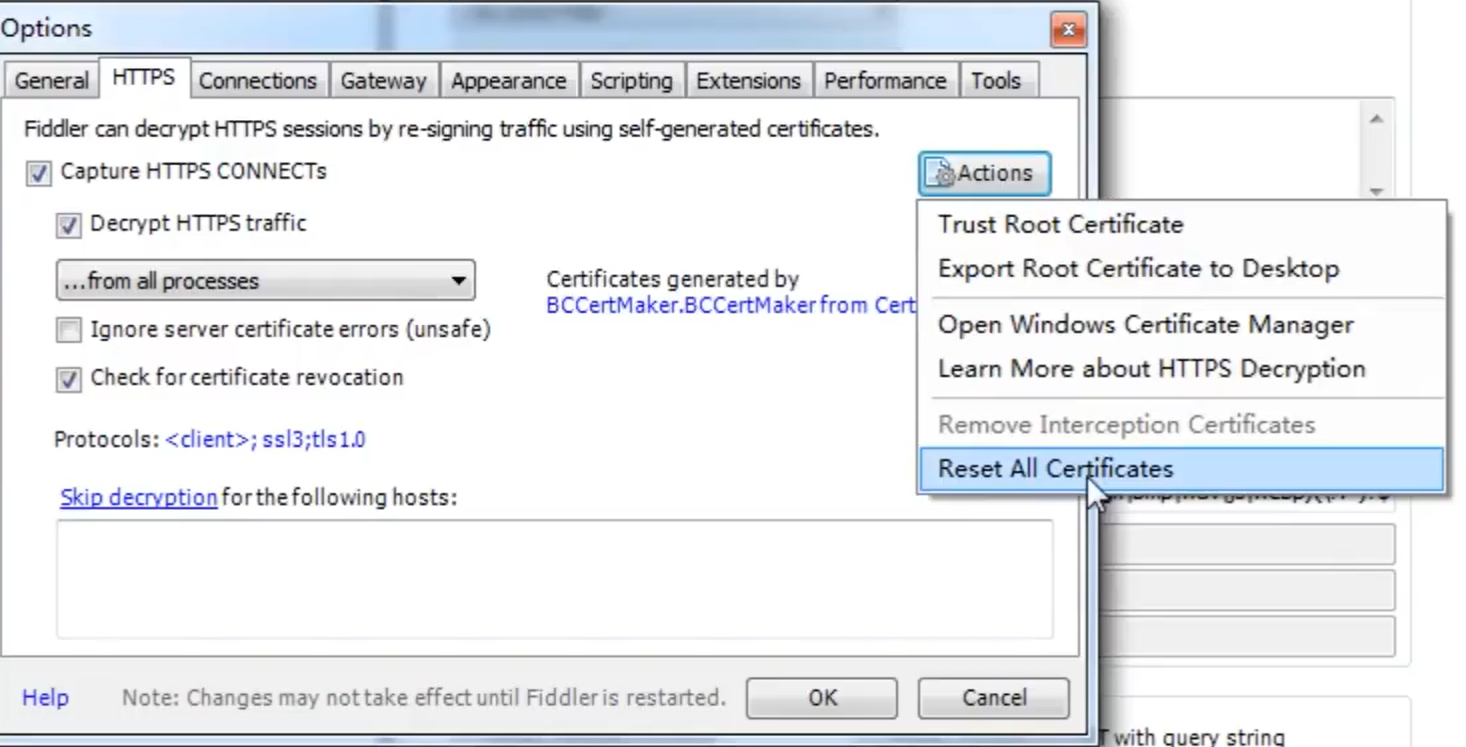Fiddler官网:
https://www.telerik.com/fiddler
fiddler 8个方面的使用:
- Fiddler下载安装和证书生成
- Fiddler抓包界面常用功能
- Filters过滤如何抓取想要的包
- Fiddler如何精准定位前后端Bug
- Fiddler抓取https协议的包
- Fiddler抓取手机App的包
- Fiddler弱网测试
- Fiddler网络胁持和线上调试
工作原理:
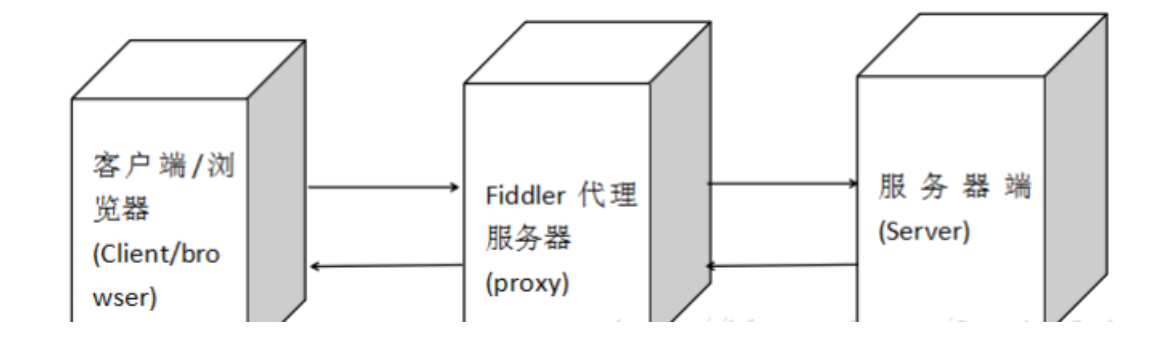
Fiddler界面介绍使用
菜单栏、工具栏、数据列表、功能页签、命令行、状态栏
菜单栏

导出会话
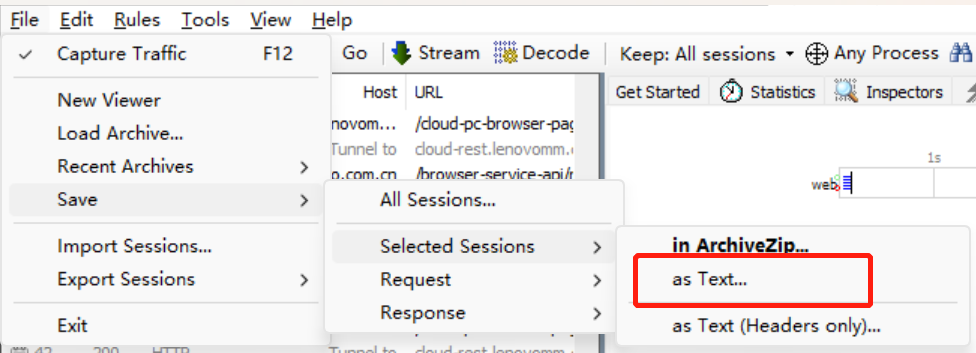
隐藏通道包、304包

设置断点
1.before response:这个是打在request请求的时候,未到达服务器之前
2.after response:也就是服务器响应之后,在Fiddler将响应传回给客户端之前。
详细步骤:https://blog.csdn.net/m0_56736369/article/details/118729231

弱网模拟
2G 上行500/下行400
3G 上行100/下行100
4G 上行15/下行10
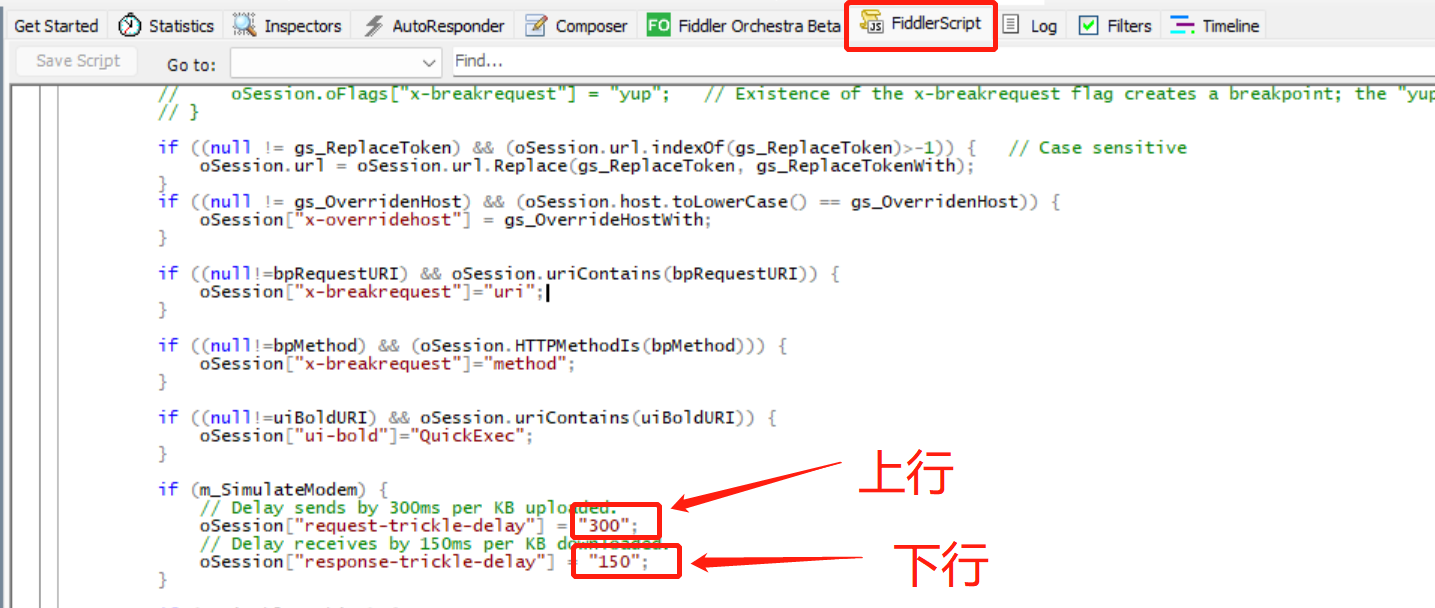
然后勾上 Simulate Modem Speeds

工具栏

WinConfig:EnableLoopback工具配置Windows应用程序和IE,以允许Progress Telerik Fiddler Classic捕获流量CTRL+单击以豁免所有应用
程序。
备注:将注释添加到所选会话。按住SHIFT添加一个模拟评论会话,对一个包进行备注
Replay:再次发送对应请求【常用】
清除会话面板
- 清除所有对话
- 清除加载图片的请求
- 清除使用http connect方法的请求
- 清除状态码非200的请求
- 清除非浏览器发出的请求
- 清除已响应请求且未标记的请求
- 清除响应body一样的请求,只保留一个

Go:断点调试,点击go,执行下一步【常用】
Stream:代理模式。默认:缓冲模式。点击进行切换
- 流模式streaming:将客户端的请求数据实时的传给服务端,更接近于浏览器本身的真实行为。
- 缓冲模式buffering:将客户端的请求数据缓冲起来,等数据写完之后再传给服务端
Decode:解压请求。解压http请求里面的东西,帮助查看响应内容【常用】
Keep:保持会话的数目

Any Process:捕获请求,只看需要的请求。将“靶心”投向需要的请求
Find:查找请求,可以高亮所查找的请求【常用】
Save:保存会话
Browse:点击会话,再点击Browse,启动浏览器发送此请求,快速启动浏览器
Clear Cache:清空浏览器缓存
TextWizard:编码、解码文本内容,一般包含中文的请求都需要解码才能看到,所以复制url到TextWizard,然后选择URLDecode【常用】
TearOff:浮窗
msdn搜索:.net开发
数据列表
会话的图标


功能页签

statistics:请求的性能指标
Inspectors:对请求解包

- header:请求头信息。UA,cookie,发送请求来源
- textView:可以看到返回的数据
- imageview:可以看到返回的图片(如果有图片返回的话)
- webforms:看到请求传递的信息
- cookies:请求携带的cookie
- response header:响应报文的头文件
autoresponder: 文件代理:可以使用fiddler来自定义请求返回的文件(胁持和篡改)
当我们线上的出现bug的时候,可以使用线上返回 的文件在本地做一个修改,看看bug是否解除
composer:前后端接口联调:可以将条目拖到composer然后进行模拟执行;伪造请求。不写js实现跟服务器交互。类似postman
fiddlerScript:Fiddler配置的脚本(调试弱网测试参数)
log : 使用fiddler的日志
filters:过滤功能
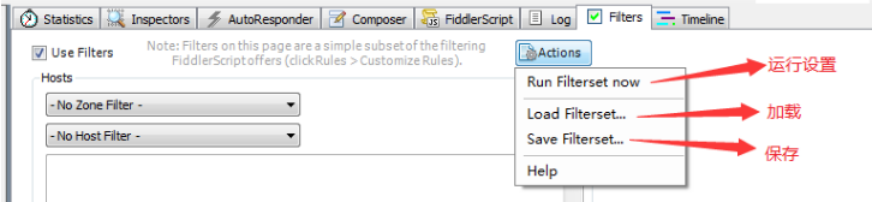
注意去缓存刷新
shift+F5或![]() 刷新浏览器
刷新浏览器
填写需要过滤的域名,可用*适配
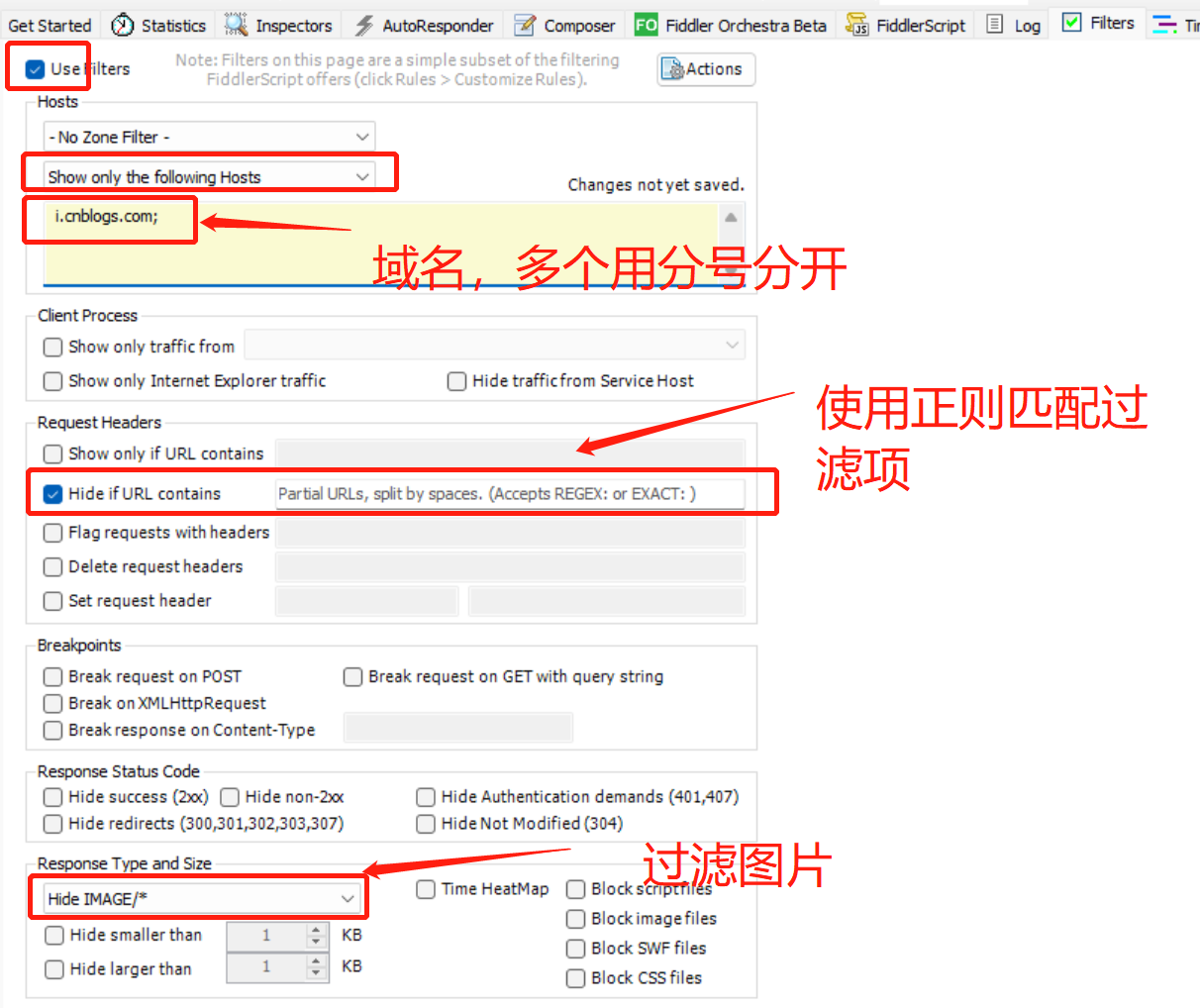
timeline: 网站性能分析,一个网站的请求多个网站请求进行,选中查看timeline查看请求详情
状态栏

控制台:可以输入一些命令行;输入help:可以看到常见的命令行
capturing:fideler左下角,显示capturing表示正常工作,点击后取消抓包
All Processes:过滤会话来源,web brower对会话进行过滤
M/N 记录当前展示会话的数量
状态信息:状态条显示
命令行工具

基础命令:
<4k 筛选响应大小小于4kb大小的会话
<4000 筛选响应大小小于4000字节大小的会话
>4k 筛选响应大小大于4kb大小的会话
>4000 筛选响应大小大于4000字节大小的会话
?searchtext 筛选包含searchtext 内容的请求
=status 筛选响应状态=状态的会话
=method 筛选请求方法=方法的会话
@host 筛选包含host的会话
g、go 恢复所有断点会话
cls、clear 清除会话列表
start 开始监听会话
stop 停止监听会话
quit 退出fiddler
命令行设置断点命令
bpu str 给包含str的url设置一个请求断点,只拦截请求,不拦截响应
bpu 清除请求断点
bpafter str 给包含str的url设置一个响应断点,只拦截响应,不拦截请求
bpafter 清除响应断点
bps 404 给状态码是404的请求设置一个断点
bps 清除状态码断点
bpm post 给请求方法为post的请求设置一个断点
bpm 清除请求方法断点
bold str 给包含str的url加粗
bold 清除加粗
Fiddler常用设置
Options位置:Tools->Options
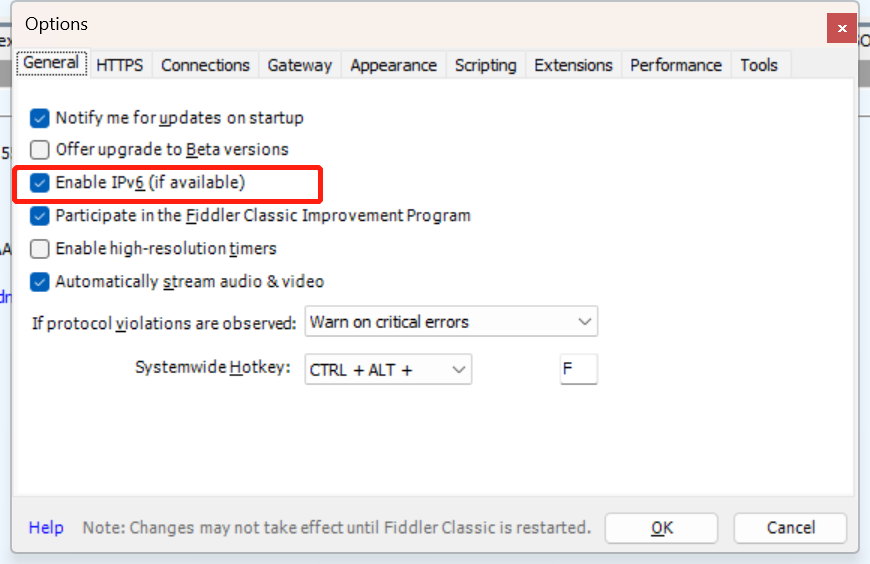

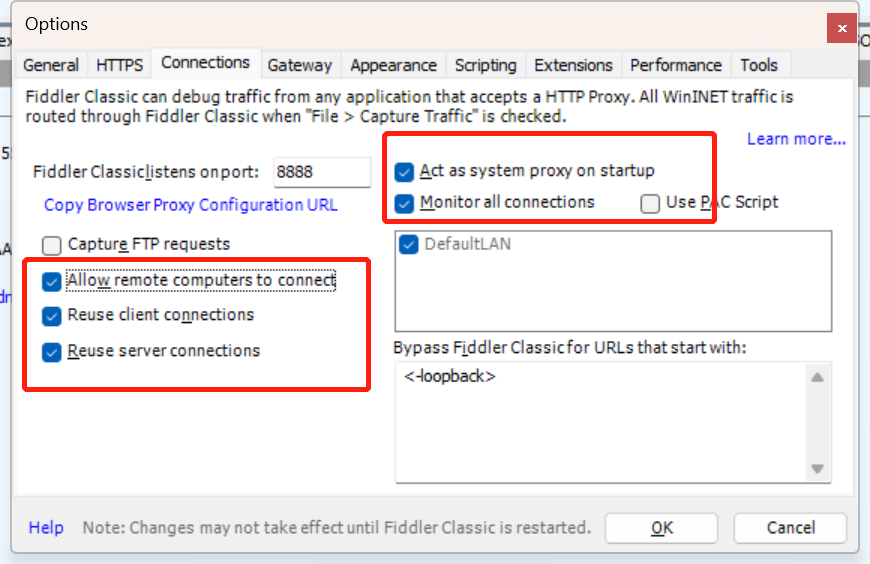
Android端连接Fiddler
长按wifi修改网络 ->高级选项,代理,手动 –>输入服务器主机名(IP)和服务器端口(8888)
然后,手机浏览器访问IP:端口号安装证书
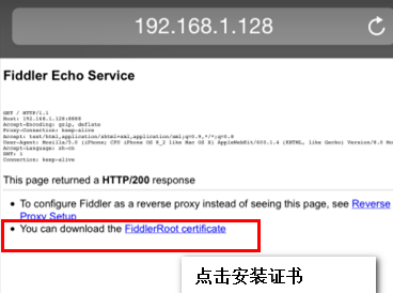
浏览器输入网址 ->命名证书,确认即可
针对项目抓包:
1,设置过滤器

2,抓包请注意一定要去缓存刷新才可以抓到所有的包
shift + F5 或

3,过滤不需要的包(过滤规则)
![]()

过滤图片
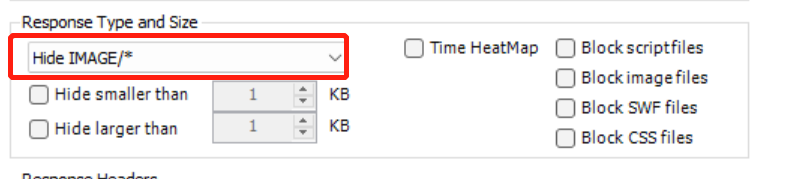
抓HTTPS的包的设置中更新证书